Come ridurre il testo per adattarlo a una cella in Excel 2013
I dati immessi nella cella di un foglio di lavoro di Excel 2013 possono spesso essere più grandi della cella stessa. Probabilmente hai imparato come ridimensionare le righe e le colonne per ingrandirle o ridurle, ma potresti riscontrare una situazione in cui non sei in grado di regolare le dimensioni delle celle. In questo caso, l'opzione migliore è ridurre la dimensione del testo in modo che si adatti ai vincoli della dimensione della cella corrente.
Il nostro articolo di seguito ti mostrerà come utilizzare l'opzione di formattazione "riduci per adattarsi" per ridurre automaticamente il testo per te.
Utilizzo di "Riduci per adattarsi" in Excel 2013
I passaggi nella guida seguente ti mostreranno come ridimensionare automaticamente il testo in una cella in modo che si adatti alle dimensioni correnti della cella. Se desideri regolare la dimensione della riga o della colonna in modo che i dati si adattino senza regolare la dimensione del testo, leggi questo articolo.
Ecco come ridurre il testo per adattarlo a una cella in Excel 2013 -
- Apri il tuo foglio di calcolo in Excel 2013.
- Fai clic sulla cella che contiene il testo che desideri ridimensionare.
- Fai clic con il pulsante destro del mouse sulla cella selezionata, quindi fai clic sull'opzione Formatta celle .
- Fai clic sulla scheda Allineamento nella parte superiore della finestra.
- Seleziona la casella a sinistra di Riduci per adattarla, quindi fai clic sul pulsante OK nella parte inferiore della finestra per applicare le modifiche.
Questi passaggi sono anche mostrati di seguito con le immagini -
Passaggio 1: apri il foglio di lavoro in Excel 2013.
Passaggio 2: fare clic sulla cella contenente il testo che si desidera ridurre.

Passaggio 3: fare clic con il pulsante destro del mouse sulla cella selezionata, quindi fare clic sull'opzione Formato celle .
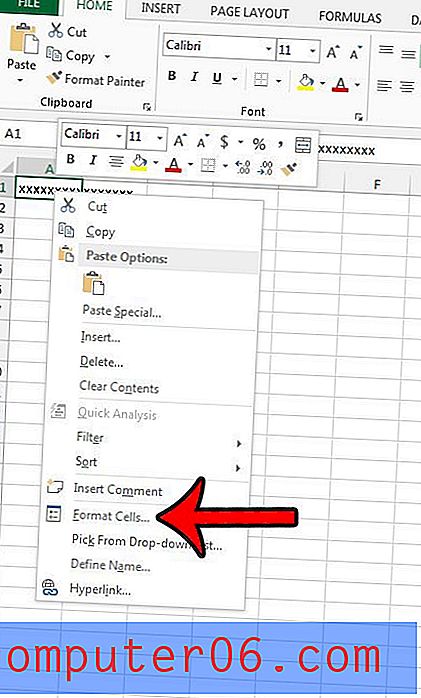
Passaggio 4: fare clic sulla scheda Allineamento nella parte superiore della finestra.
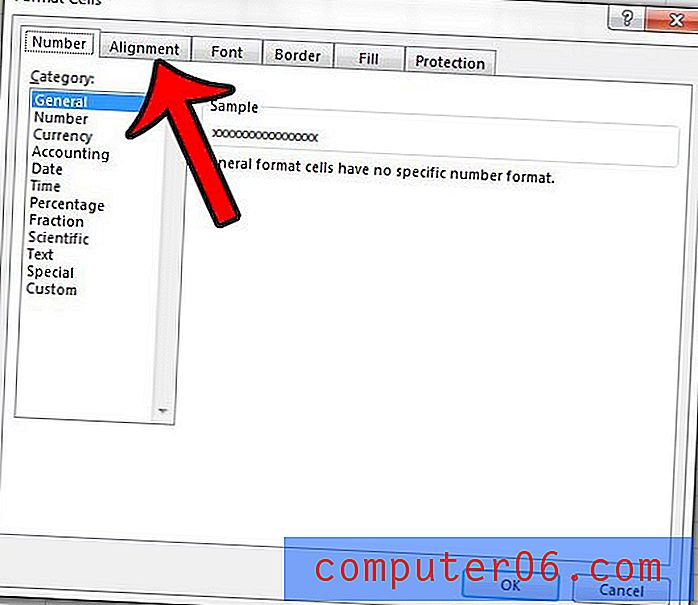
Passaggio 5: selezionare la casella a sinistra di Riduci per inserirla nella sezione Controllo testo della finestra. È quindi possibile fare clic sul pulsante OK nella parte inferiore della finestra per applicare le modifiche.
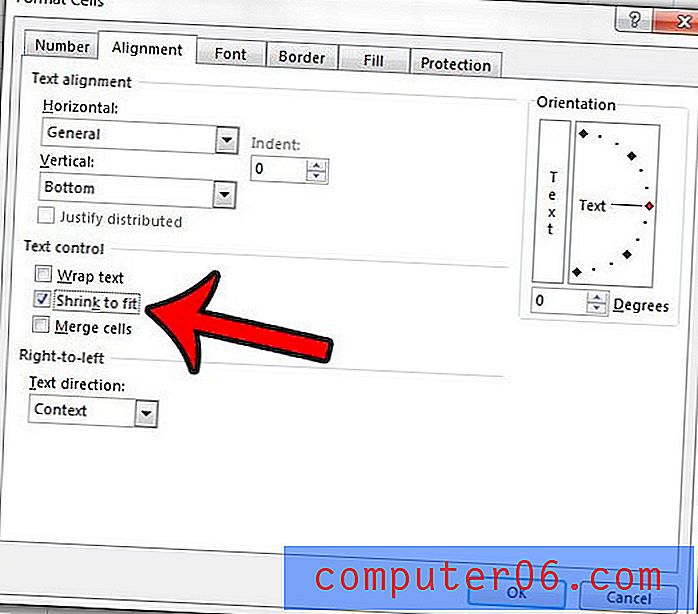
Ti piacerebbe essere in grado di adattare facilmente il tuo foglio di calcolo su una pagina per eliminare alcuni dei mal di testa che derivano dalla stampa in Excel? Scopri tre modi per adattarti a una pagina durante la stampa in Excel 2013.



